组件分类
一个html页面必须有一个只能有一个div 作为根节点
根据组件的功能,可以将组件分为以下四大类:

文本组件
主要是 CSS 样式的设置,目前在鸿蒙操作系统中,主要应用如下的样式
文本样式:color、font-size、allow-scale、word-spacing、text-valign。
划线样式:text-decoration、text-decoration-color。
隐藏文本:text-overlow;ellipsis。
文本折行:word-break;break-all。
还支持添加子组件span
<div class "container" style="justify-content: center; align-items: center; flex-direction:column;background-color: #F1F3F5;">
<text style="font-size: 45px;">
学鸿蒙
</text>
<text style="font-size: 45px;">
<span style="color: aqua;">我是</span>
<span style="color: aqua;">span</span></text>
</div>
按钮组件
在鸿蒙 App 中添加一个按钮非常方便,并且 Ark UI已经预先内置了几种常用的按钮形状button 是按钮组件,其类型包括胶囊按钮、圆形按钮、文本按钮、弧形按钮和下载按钮,代码如下
HTML
<! -- xxx.hml -->
<div class="containern>
<button class="circle"type="capsule">胶囊按钮</button>
<button class="circle" type="circle">+</button>
<button class="text"type="text">文本按讯</button>
<button class="button donload" type="download" id="download-btn" onclick="setProgress">下战按钮</button>
</div>
在使用按钮组件时,注意事项:
- 胶囊按钮(type=capsule):不支持 border 相关样式
- 圆形按钮(type=circle) :不支持文本相关样式
- 文本按钮 (type=text):自适应文本大小,不支持尺寸样式设置 (radius、width、height),背景透明不支持 background-color 样式。
- 下载按钮(type=download)为 button 组件添加 progress 方法,从而可以实时显示下载进度条的进度。
- button 组件使用的 icon 图标如果来自云端路径,则需要添加网络访问权限ohos.permission.INTERNET
列表组件
list 是用来显示列表的组件,包含一系列相同宽度的列表项,适合连续、多行地呈现同类数据代码如下。
HTML
<! -- index.hml -->
<div class="container>
<list>
<list-item class="listItem"> </list-item>
<list-item class="listItem"> </list-item>
<list-item class="listItem"> </list-item>
<list-item class="listItem"> </list-item>
</list>
</div>
css
tXXX.css */
.container {
flex-direction: column;
align-items: center;background-color: #F1F3F5;
}
.list-itemf{
height: 20%;
background-color:#d2e0e0;
margin-top:20px;
}
- list ——>list-group——>list-item
- list-group 带折叠
- list class=“list-wrapper” 、.list-wrapper list-item { }

页面路由跳转
一个 App 大多数都是由1个以上页面才能完成大多数的功能,那么页面与页面之间就需要进行跳转。比如访问商品列表页面时,单击某个商品,就会进人商品详情页面,这个功能就是靠页面路由来实现的。
页面路由 router 根据页面的 uri 到目标页面,从而实现跳转。以最基础的两个页面之间的跳转为例,具体实现步骤如下。
-
在 Project窗口,打开 enry > sr > main >js >default 选项,右键单击 pages
文件夹,选择New >JS Page 命令,创建一个详情页。 -
调用 router.push()路由到详情。
-
调用rouler.back()回到首页
构建页面布局 index和detail 这两个页面包含一个 text 组件和 bulton 组件:text 组件用来指明当前页面button 组件用来实现两个页面之间的相互跳转。
<!-- index.hml -->
<div class="container">
<text class="title">
浏览
</text>
<button type="capsule" onclick="launch"> go in </button>
</div>
<!-- detail.hml -->
<div class="container">
<text class="title">
详情页
</text>
<button type="capsule" onclick="launch">back</button>
</div>
<!--index.js-->
import router from '@system.router';
export default {
launch: function() {
router.push ({
uri: 'pages/detail/detail',
});
},
}
<!-- index.hml -->
import router from '@system.router';
export default {
launch: function()
{
router.back();
},
}
数据绑定
使用JavaScript 开发方式,可以很方便地把脚本中的变量在文档中进行动态展示,这里需要用到数据绑定的功能,html代码如下
HTML
<text class="title">
{{ content })
</text>
JavaScript代码如下
// xxx.js
export default{
data: {
content:'你好鸿蒙开发者'
}
}
事件
主要包括手势事件和按键事件。手势事件主要用于智能穿戴等具有触摸屏的设备,按键事件主要用于智慧屏设备。
手势事件
手势表示由单个或多个事件识别的语义动作(例如:点击、拖动和长按)。一个完整的手势也可能由多个事件组成,对应手势的生命周期。JS UI 框架支持的手势事件有:
触摸
- touchstart:手指触摸动作开始。
- touchmove:手指触摸后移动。
- touchcancel:手指触摸动作被打断,如来电提醒、弹窗。
- touchend:手指触摸动作结束。
点击
click:用户快速轻敲屏幕。
长按
longpress:用户在相同位置长时间保持与屏幕接触。
html代码
<div class="container">
<text class="title">
用户事件
</text>
<button type="capsule" on:click="click"> 点击事件</button>
<button type="circle" on:longpress="longpress">长按事件</button>
<button type="download" on:touchstart="touchstart">触摸开始事件</button>
<button type="text" on:touchmove="touchmove">触摸移动事件</button>
<button type="text" on:touchcancel="touchcancel">触摸取消事件</button>
<button type="text" on:touchend="touchend">触摸结束事件</button>
</div>
js代码
export default {
data: {
title: ""
},
onInit() {
},
click(){
console.log("用户点击了按钮")
},
longpress(){
console.log("用户长按了按钮")
},
touchstart()
{
console.log("开始触摸")
},
touchmove()
{
console.log("触摸移动")
},
touchcancel(){
console.log("触摸取消")
},
touchend()
{
console.log("结束触摸")
}
}
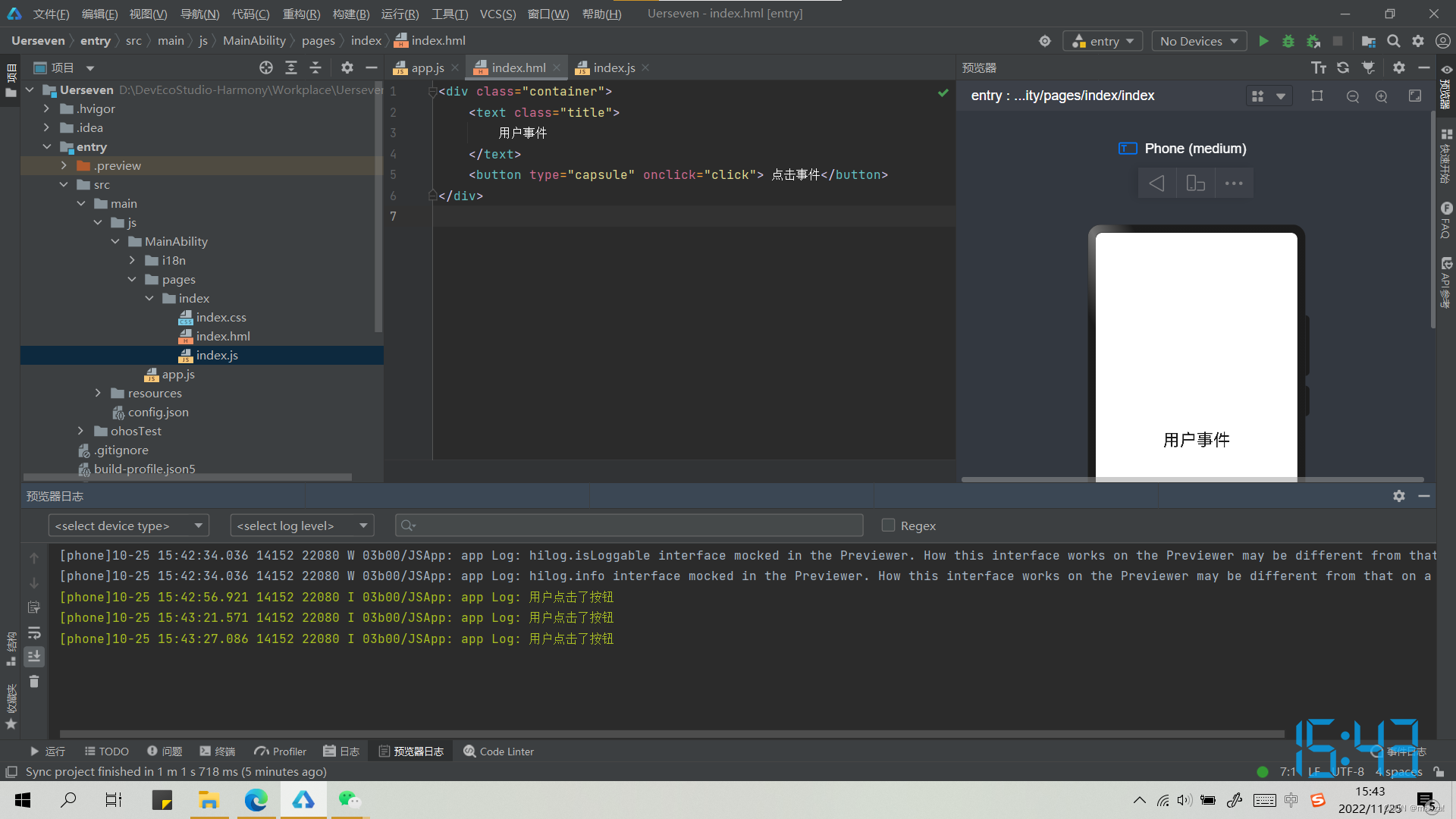
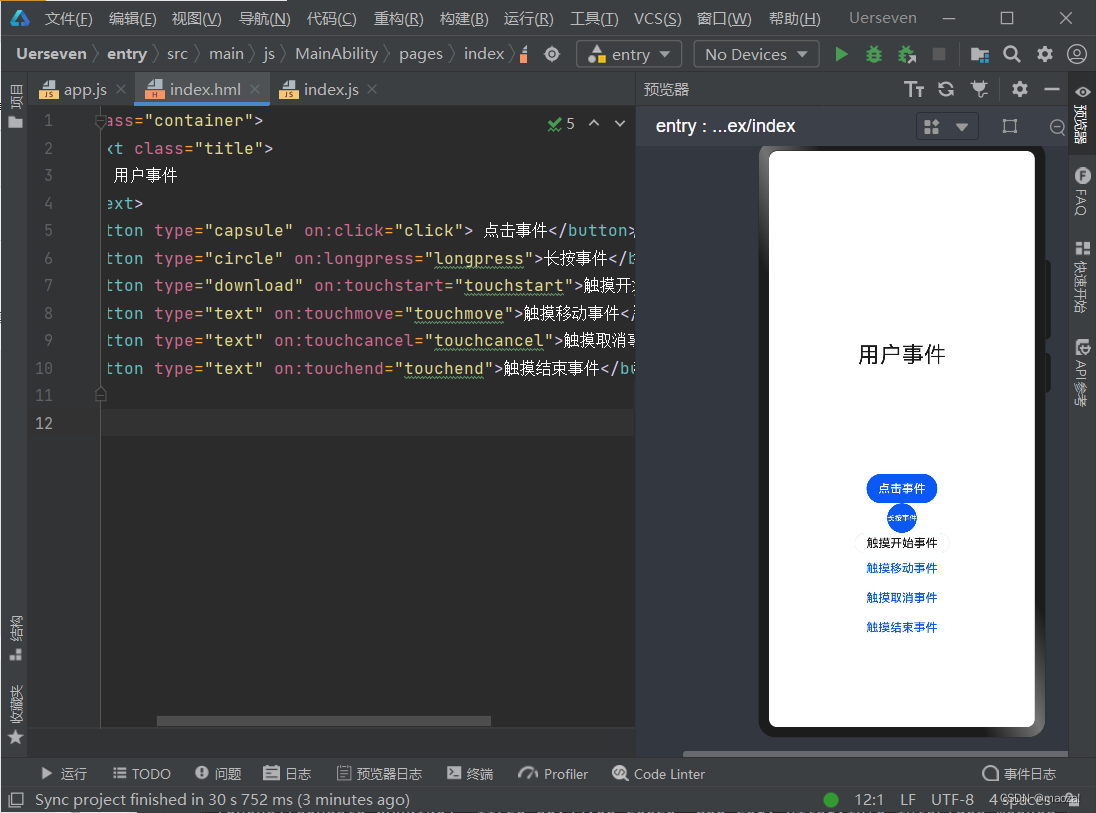





















 740
740











 被折叠的 条评论
为什么被折叠?
被折叠的 条评论
为什么被折叠?








